


I vyn Min konst (My Art) kan du lägga till text till kort, kollage, skivetiketter och andra objekt med en textruta.
 Viktigt!
Viktigt!Den här funktionen är inte alltid tillgänglig beroende på objektets typ och tema.
 Obs!
Obs!Se "Vyn Min konst" för hur du växlar till vyn Min konst (My Art).
Redigering av kollage används som ett exempel i följande beskrivningar. Fönstrets/fönstrens utseende kan variera beroende på vad du skapar.
I vyn Min konst (My Art) klickar du på en textruta i ditt objekt.
Textinmatningspaletten visas nedanför textrutan.
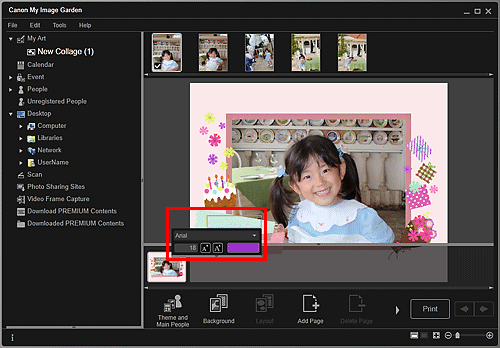
Ange text i textrutan.
Använd textinmatningspaletten för att ändra teckensnitt, teckenstorlek, teckenfärg och textläge.
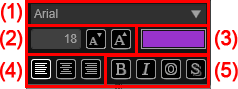
(1) Teckensnitt
Välj typ av teckensnitt.
(2) Storlek
Du kan teckenstorleken i intervallet 5 till 100 punkter.
 (Minska storlek)
(Minska storlek)
Minskar teckenstorleken med en punkt varje gång du klickar.
 (Öka storlek)
(Öka storlek)
Ökar teckenstorleken med en punkt varje gång du klickar.
(3) Färg
Du kan välja teckenfärg.
 (Färginställningar)
(Färginställningar)
Klicka för att visa dialogrutan Färg (Color). Välj den färg som du vill använda.
(4) Textjustering
Du kan ange hur du vill justera texten.
Du kan välja att justera texten åt vänster, mitten eller höger.
(5) Teckensnittformat
Du kan ange teckensnittstil.
Som teckensnittstil kan du välja fetstil, kursiv, ram eller skugga.
Du kan välja flera format.
 Obs!
Obs!Klicka på raden längst ner på textinmatningspaletten för att visa eller dölja textjustering och teckensnittformat.
Tillgängliga format varierar beroende på valt teckensnitt.
Klicka utanför textrutan.
Den angivna texten visas på objektet.
Överst |